S1 App
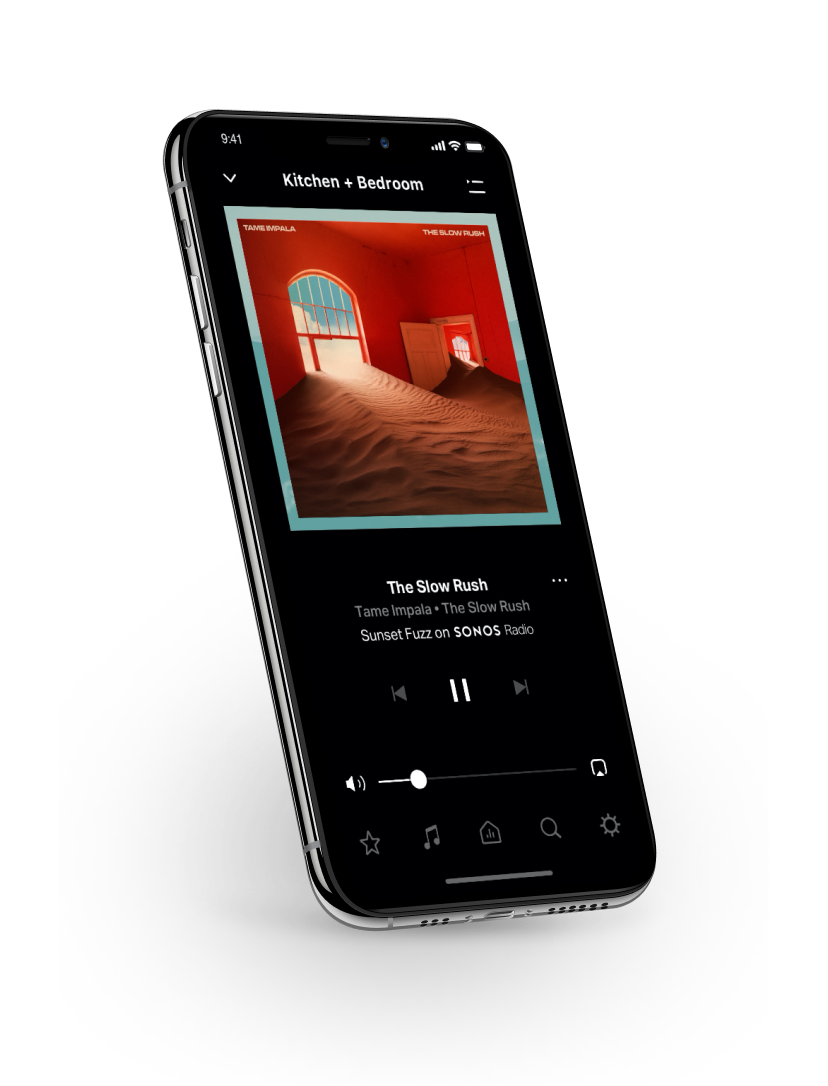
概述
概述
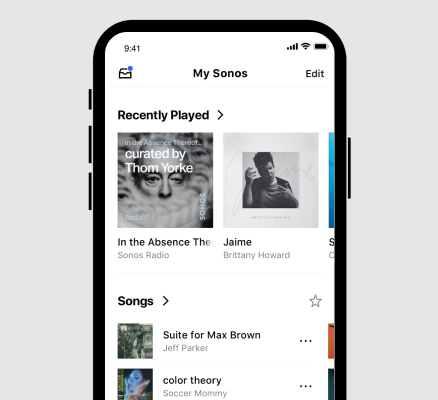
可以在您的移动设备上下载原来的Sonos App来控制旧产品。2020年5月之后发布的产品与S1 Controller App不兼容。如果您同时有旧产品和新产品,可以移除旧产品,升级它们,或者创建两个单独的系统——一个包含兼容S2的产品并运行S2,另一个针对不兼容S2的产品运行S1。
您可以执行的操作:
- 发现并播放音乐 – 探索Sonos Radio,浏览和搜索音乐。
- 添加音乐和语音服务 – 将音乐汇集到一起,添加语音以实现声控播放。
- Sonos播放列表 – 将歌曲保存到播放列表中以供随时播放。
- 在任何地方播放音乐 – 对房间进行分组以便向各个地方发送相同音乐,或在每个房间播放不同的音乐。
队列
播放歌曲时,它会自动添加到队列中;您也可以在浏览时将歌曲添加到队列中。
将队列保存为播放列表非常方便,稍后可轻松地再次聆听。请参阅Sonos播放列表。
随机播放 | 从正在播放中,点按 |
循环播放 | 从正在播放中,点按 |
淡出淡入 | 从正在播放中,点按歌曲标题,然后点按淡入淡出以在歌曲之间创建平滑的过渡效果。 |
保存 | 从正在播放中,点按 |
清除 | 从正在播放中,点按 |
删除歌曲 | 从正在播放中,点按 |
重新排序歌曲 | 从正在播放中,点按 |
立即播放 | 浏览内容时,点按 |
播放下一曲 | 浏览内容时,点按 |
添加到队列末尾 | 浏览内容时,点按 |
替换队列 | 浏览内容时,点按 |
Sonos播放列表
任何队列都可以在我的Sonos中保存为Sonos播放列表。播放列表可让您快速访问您喜爱的音乐,以便轻松地再次聆听。
移动设备上存储的内容无法保存到Sonos播放列表,因为它随您而动,并非随时都可供Sonos使用。
创建播放列表
在Sonos App中对您要播放的歌曲建立队列,然后从正在播放中,点按 > 保存并为您的播放列表命名。
> 保存并为您的播放列表命名。
添加到播放列表
- 从正在播放中,点按歌曲标题,然后点按添加到Sonos播放列表。
- 从搜索中,点按您要保存的歌曲旁边的
 (iOS)或
(iOS)或 (Android),然后选择添加到Sonos播放列表。
(Android),然后选择添加到Sonos播放列表。
编辑播放列表
您可以更改歌曲顺序或删除歌曲。
- 从我的Sonos中,点按播放列表,然后点按屏幕顶部的
 (iOS)或
(iOS)或 (Android)。选择编辑播放列表。
(Android)。选择编辑播放列表。
音乐服务和订阅
从您喜欢的服务流式播放。Sonos支持您熟悉和喜欢的所有服务:Apple Music、Spotify、Amazon Music、Audible、Deezer、Pandora、TuneIn、iHeartRadio、Google Play Music、YouTube Music,等等。
要添加音乐服务或更改您拥有的服务,请前往 > 服务和语音。
> 服务和语音。
升级至Sonos Radio HD。享受无广告收听,还能收听无损音频以及独家电台和艺术家内容。
要订阅Sonos Radio HD或更改您的订阅,请前往 > 账户 > 订阅。
> 账户 > 订阅。
Voice service
通过任何支持语音功能的Sonos产品使用语音控制Sonos系统 – 播放和控制内容、增大或降低音量等。
转到  > 服务和语音开始。
> 服务和语音开始。
- Amazon Alexa:您需要使用Sonos App和已启用Sonos技能的Alexa App。设置期间,您将需要在两款App中进行一些更改。了解详情
- Google Assistant:您需要使用Sonos App与Google Assistant App。设置期间,您将需要在两款App中进行一些更改。了解详情
- Siri:您需要使用Apple Home App。将兼容AirPlay 2的Sonos音响添加到Apple Home App,然后即可使用iPhone、iPad或Apple TV要求Siri播放音乐(目前仅限Apple Music)。了解详情
注:目前不是所有国家/地区都支持语音控制功能;Sonos和语音服务同时在您所在地区推出后,我们将尽快提供此功能。
App偏好设置
前往  > App偏好设置以调整偏好设置和行为,例如通知和锁定屏幕控制。
> App偏好设置以调整偏好设置和行为,例如通知和锁定屏幕控制。
外观(仅限S2) | 将外观更改为浅色或深色模式,或将其设置为默认跟随设备设置。了解详情 |
显示通知 (Android) | 允许App显示通知。必须启用此设置才能使用App快捷方式或锁定屏幕控制。 |
显示App快捷方式 (Android) | 在主屏幕上创建快捷方式以快速访问您喜爱的内容。 |
锁屏控件/显示锁屏控件 | |
启用搜索记录 | 允许保存近期搜索。数据将本地存储到此设备上,不会上传至我们的服务器。 |
确认位置 | 当Sonos有一段时间不活动时,确认您希望在什么位置播放音乐。 |
允许弹出消息 | 允许弹出消息,以便自动找到新产品。 |
硬件音量控制(iOS)/主屏幕音量控制(Android) | 使用iOS或Android设备上的硬件音量按钮来提高或降低Sonos的音量。了解详情 |
从其他设备控制 (Android) | 以其他方式控制您的Sonos系统。 |
查找我的App | 允许此设备上安装的音乐和内容类App在浏览时显示,以便您将它们添加到Sonos App。 |
版本 | 您的Sonos App的软件版本。 |
内部版本号 | 您的Sonos App版本的特定内部版本号。 |
管理Android设置/管理iOS设置 | 在您的Android或iOS设备设置中打开Sonos App设置。 |
重置App | 将App与您的Sonos系统断开连接,以便您设置新的Sonos系统或者连接到同一网络上的现有系统。 |
系统设置
前往 > 系统以查看或更改Sonos系统和已连接设备的设置
> 系统以查看或更改Sonos系统和已连接设备的设置
| 姓名 | 说明 |
|---|---|
关于我的系统 | 显示系统中的所有Sonos产品及详细信息,包括名称、序列号、IP地址、软件版本等。 |
AirPlay | 显示系统中兼容AirPlay的产品,并使您可以将不兼容AirPlay的产品与兼容AirPlay的产品并为一组以进行多房间播放。了解详情 |
闹钟 | 设置一个闹钟,在特定房间或房间组中于指定时间自动播放音乐。请参阅闹钟和睡眠定时器。 |
音频压缩 | 使您可以覆盖预设并选择Sonos在流式播放线路输入音源时是否压缩音频。Sonos会为您的系统预设最佳音频压缩级别;此设置会覆盖预设。了解详情 |
日期与时间 | 设置系统的本地日期和时间或从互联网设置。您还可以指定是否要调整夏令时时间。 |
组 | 创建产品组,以便按名称快速选择该组。 |
媒体服务器 | 使您的共享Windows Media库能够显示在Sonos App中,以便浏览内容并直接在您的Sonos系统上流式播放该内容。了解详情 |
音乐库 | 管理您存储在计算机或网络附加存储驱动器上的音乐库。使用计算机设置您的音乐库。了解详情 |
网络 | 将您的Sonos系统切换到不同的无线网络,或者,如果您的Sonos产品以有线方式连接到路由器,您也可以更改系统的无线信道以尝试减少干扰。 |
家长控制 | 限制对限制级内容的访问。了解详情 |
系统更新 | Sonos会定期添加新功能。将Sonos音响设置为在后台自动更新,这样您始终都能在不中断聆听的情况下获得最新功能。了解详情 |
转让系统所有权 | 将您的Sonos系统转移到新账户。如果您创建了新的Sonos账户或使用仍在原始账户中注册的二手产品,则可能需要执行此操作。了解详情 |
忘记当前Sonos系统 | 从您的App中移除Sonos系统,以便连接到其他系统。如果App仅连接到一个Sonos系统,则此选项不可用。 |
闹钟和睡眠定时器
闹钟 | 将闹钟设置为自己喜欢的歌曲、电台或播放列表,用喜爱的音乐来唤醒自己。前往
|
暂停闹钟 | 想要多睡一会吗?在设置闹钟时开启暂停闹钟功能。 |
睡眠定时器 | 喜欢听着音乐入睡吗?从正在播放中,点按 |
账户设置
您的账户允许您注册产品、接收更新,并提供与内容和语音服务的无缝集成。了解详情
更改电子邮件 | 更改与您的Sonos账户关联的电子邮件地址。 |
重置密码 | 更改与您的Sonos账户关联的密码。 |
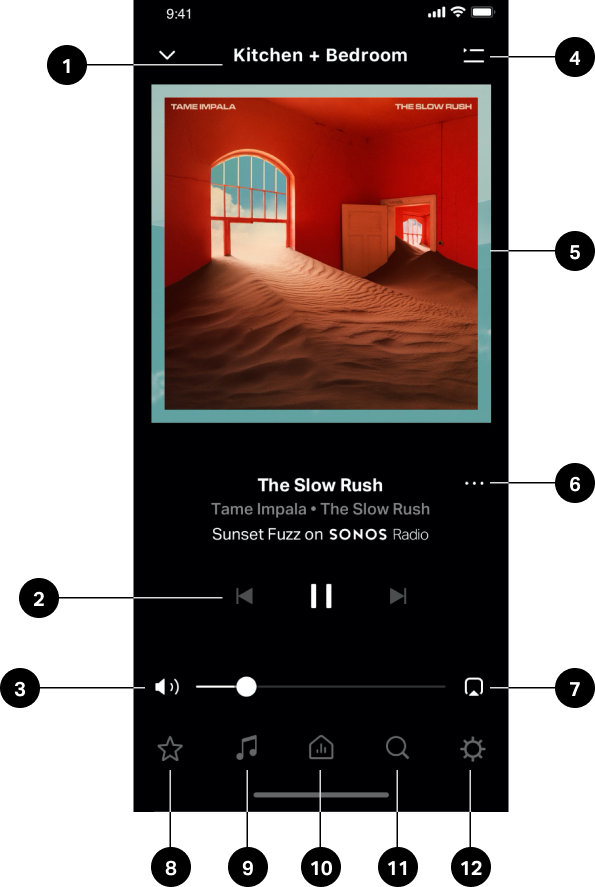
 或
或 跳过内容(仅适用于某些服务)。
跳过内容(仅适用于某些服务)。 以更改歌曲顺序。
以更改歌曲顺序。 以重复播放所有歌曲;再次点按以重复播放正在播放的歌曲。
以重复播放所有歌曲;再次点按以重复播放正在播放的歌曲。 以将歌曲拖动到新位置。
以将歌曲拖动到新位置。 >
>  。
。